Crie uma apresentação de slides de papéis de parede da área de trabalho no Windows 7
Miscelânea / / February 10, 2022
O Windows 7 introduziu a opção de criar uma apresentação de slides de papéis de parede da área de trabalho. Esse recurso, que está disponível em todas as versões do Windows 7 superiores ao Windows 7 Basic, permite que você execute papéis de parede aleatórios do plano de fundo da área de trabalho em intervalos de tempo fixos.
Eu acho que esse é um recurso muito legal e você definitivamente deve ativá-lo se tiver o Windows 7. Eu o habilitei alguns dias atrás e ver um novo papel de parede toda vez que eu dou uma olhada na área de trabalho é meio refrescante.
Veja como você pode ativar o recurso de apresentação de slides da área de trabalho no Windows 7.
Clique com o botão direito do mouse na área de trabalho e clique em “Personalizar”.
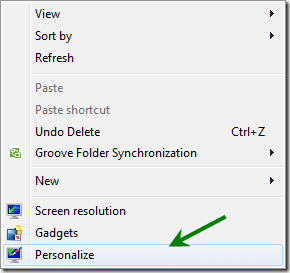
Você verá o painel Personalização se abrindo. Aqui você pode alterar planos de fundo, papéis de parede e muito mais. Clique no link "Fundo da área de trabalho" na parte inferior.
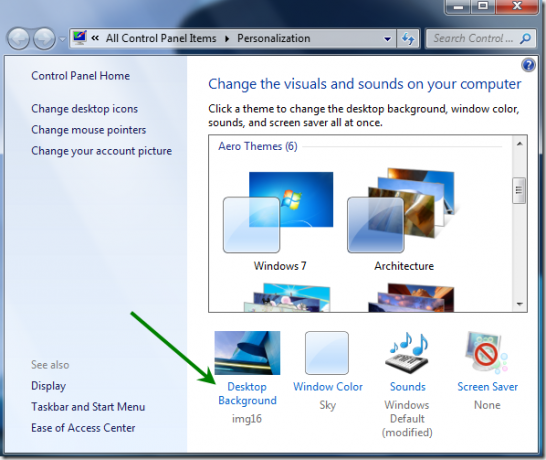
Agora, ao clicar no link do plano de fundo da área de trabalho, você será direcionado para uma janela onde poderá selecionar ou desmarcar os papéis de parede. Na parte inferior, você verá a opção de apresentação de slides, mas ficará esmaecida até que você selecione mais de uma imagem.
Selecione duas ou mais imagens clicando nelas, ou apenas clique no botão “Selecionar tudo” na parte superior para selecionar todos os papéis de parede.
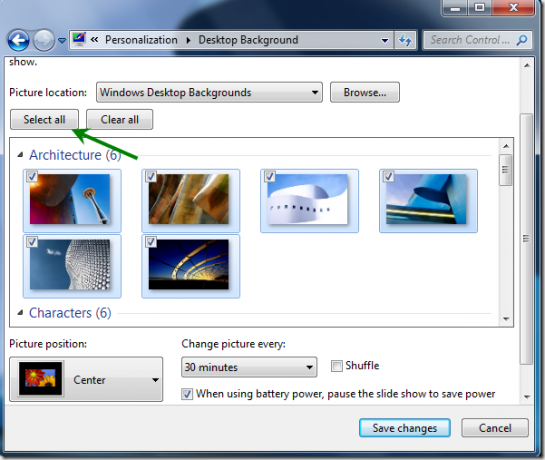
O menu suspenso de localização da imagem ajuda você a selecionar o destino em seu computador de onde você deseja que as imagens sejam originadas. Você pode usar os planos de fundo padrão da área de trabalho do Windows ou qualquer outra pasta que contenha boas imagens.

Na parte inferior, há opções para a posição da imagem, o intervalo de tempo em que você deseja que o papel de parede seja alterado automaticamente, uma caixa de seleção para embaralhando-os e exibindo-os em ordem aleatória, e uma opção para desativá-lo automaticamente quando o laptop estiver com bateria (não aplicável no desktop computadores).

Depois de concluir todas as opções e selecionar os papéis de parede para a apresentação de slides da área de trabalho, você pode clicar em salvar alterações e a apresentação de slides deve começar a ser executada imediatamente.
Última atualização em 02 de fevereiro de 2022
O artigo acima pode conter links de afiliados que ajudam a dar suporte ao Guiding Tech. No entanto, isso não afeta nossa integridade editorial. O conteúdo permanece imparcial e autêntico.



